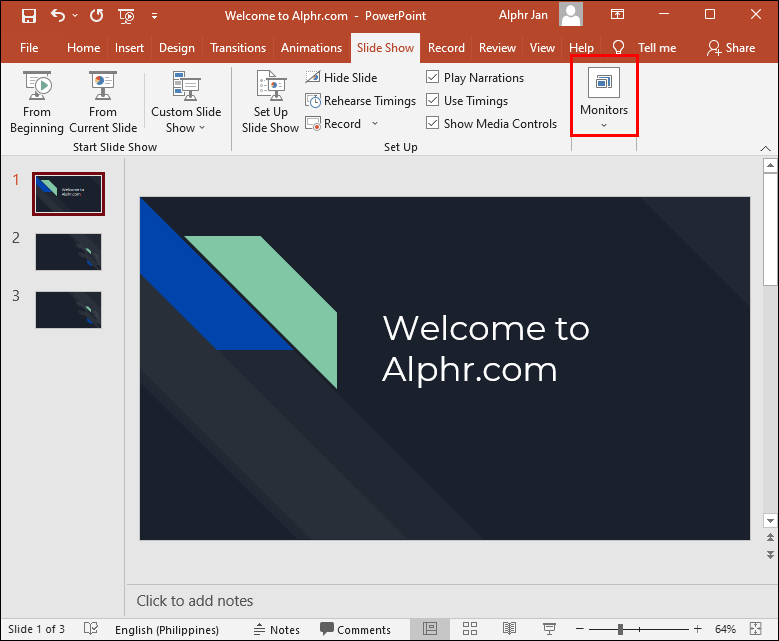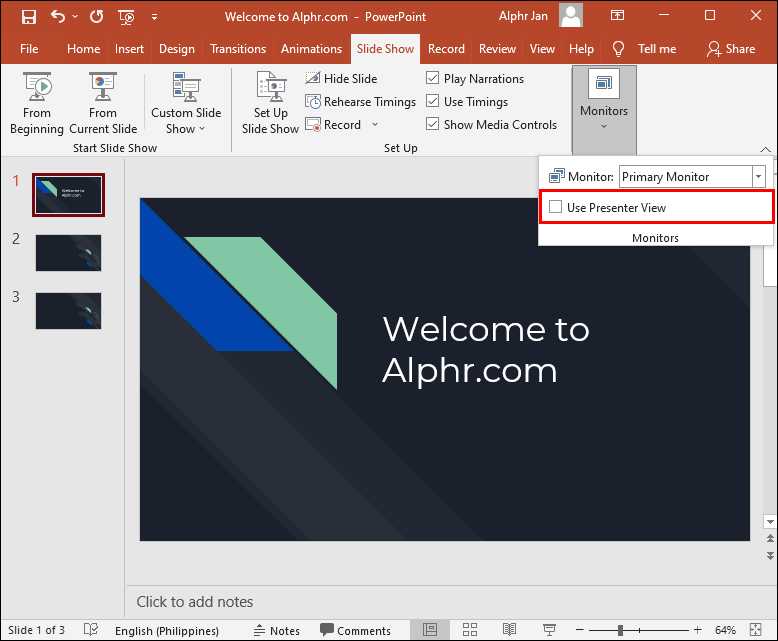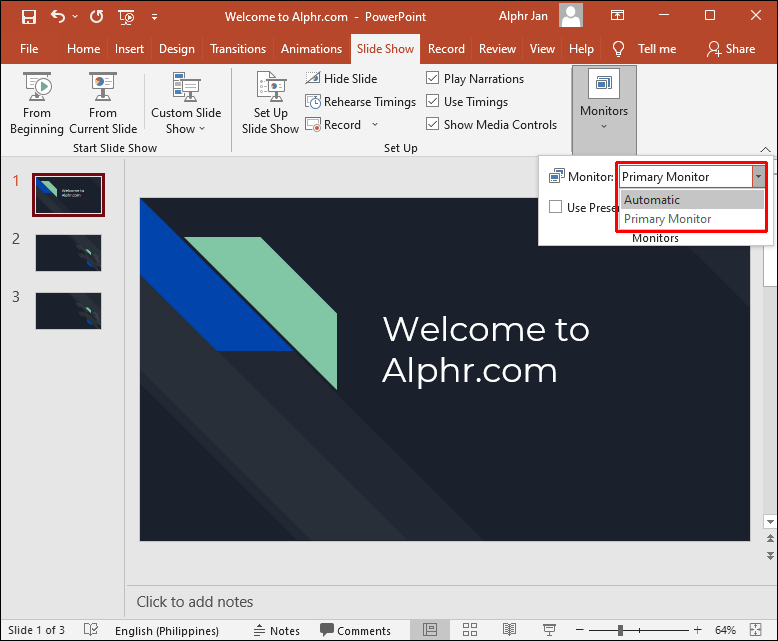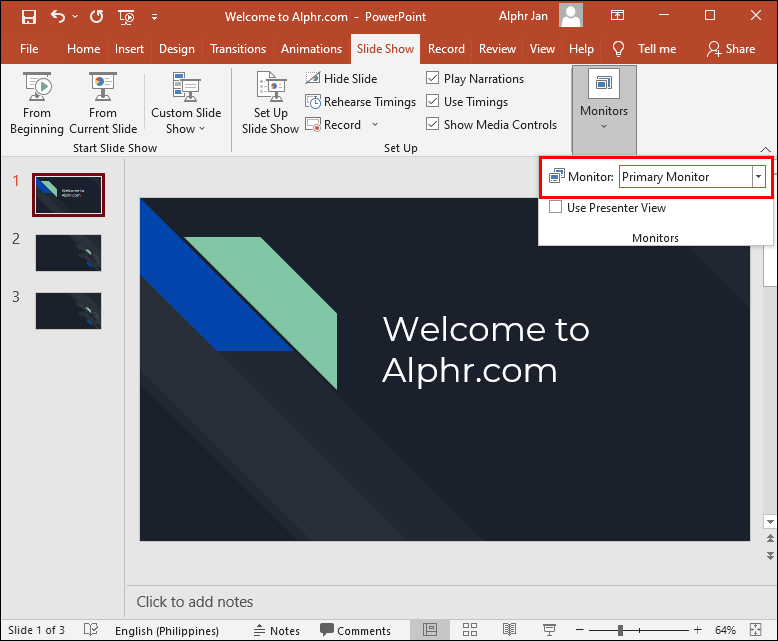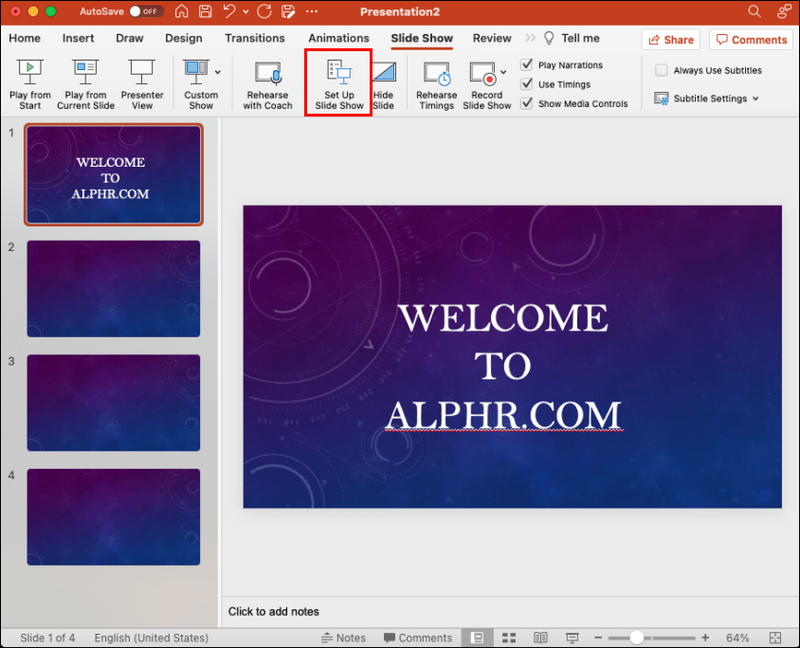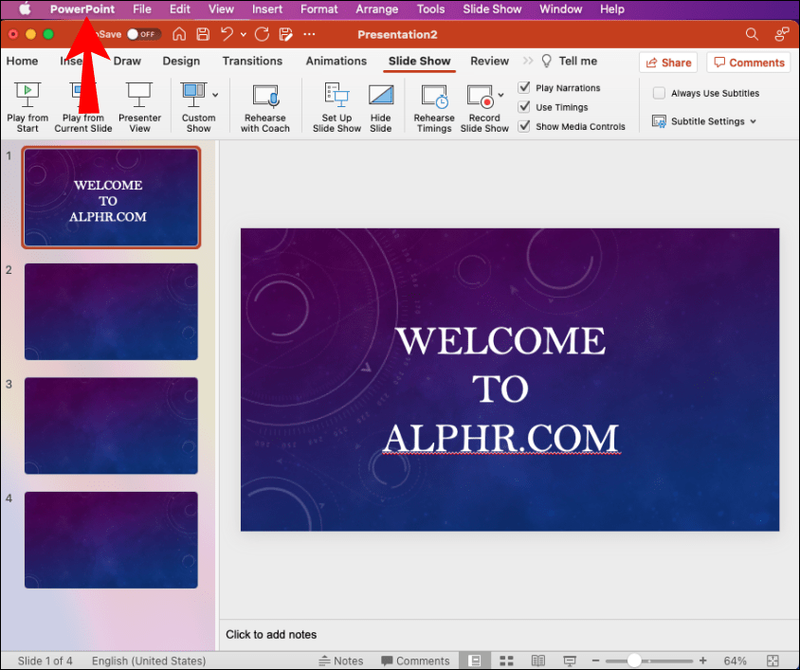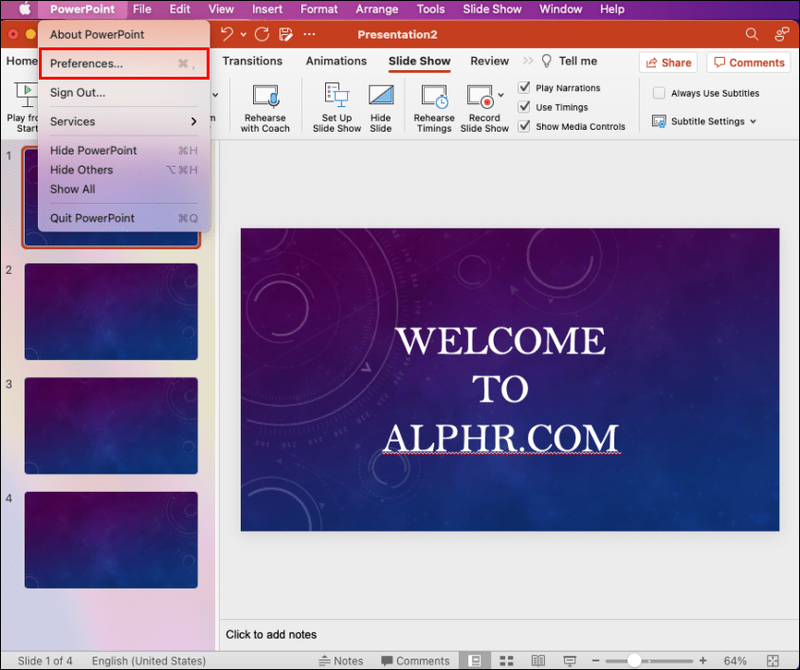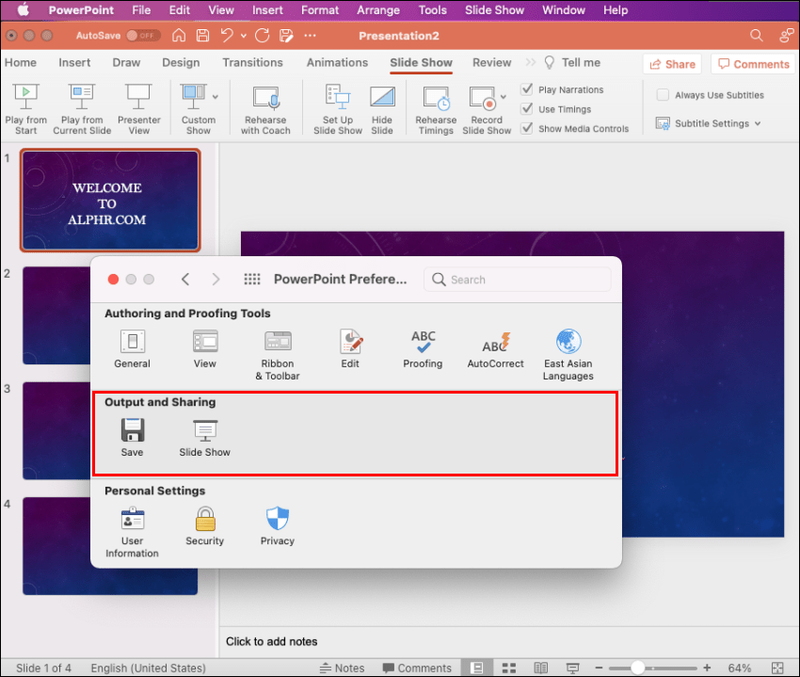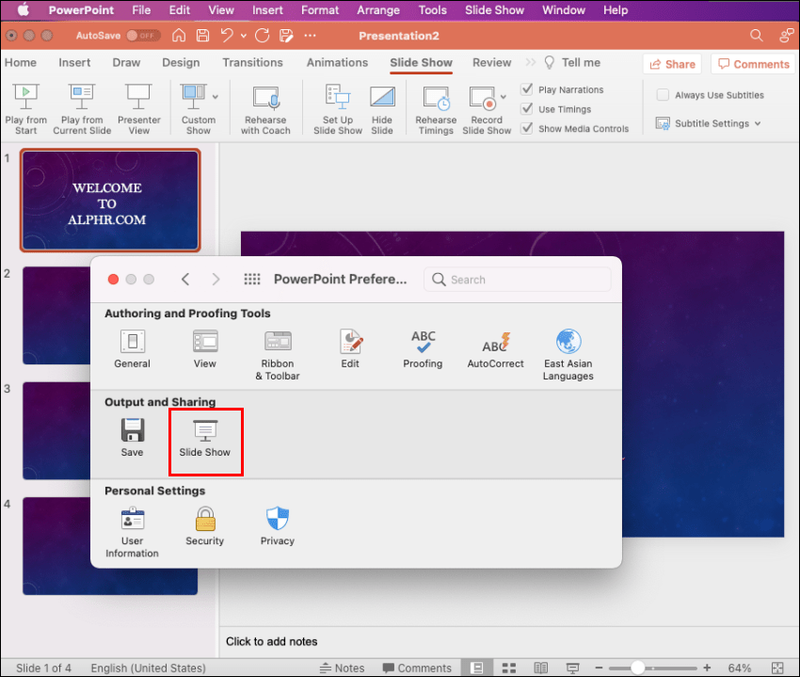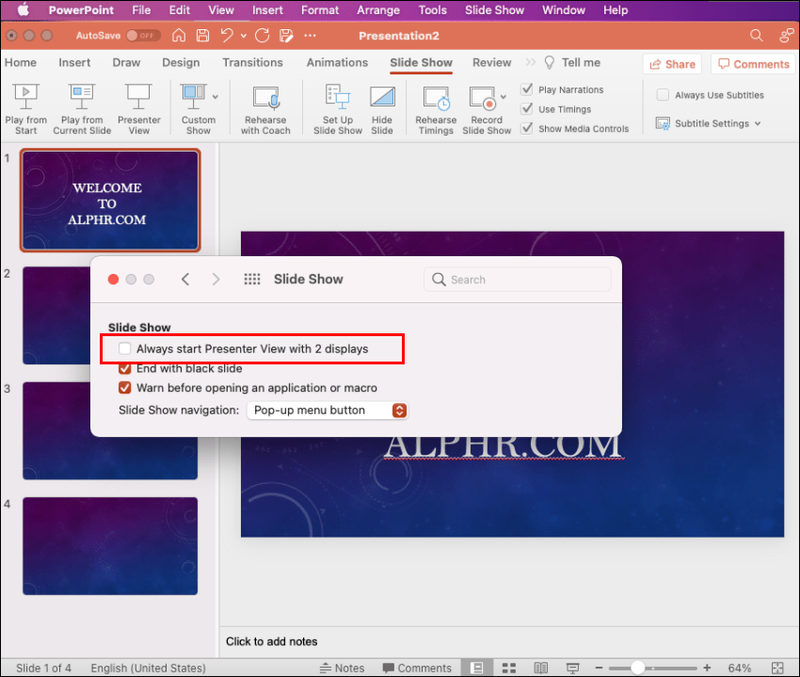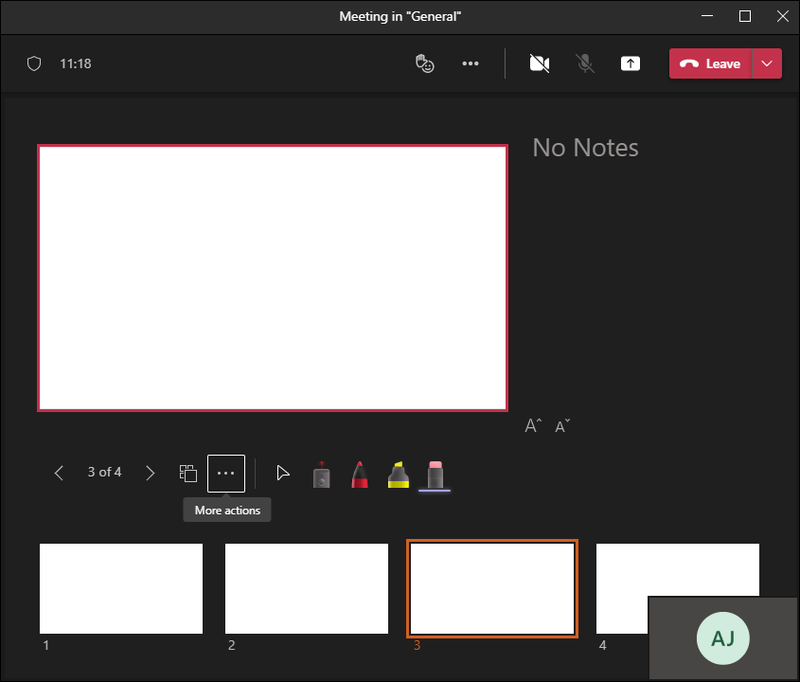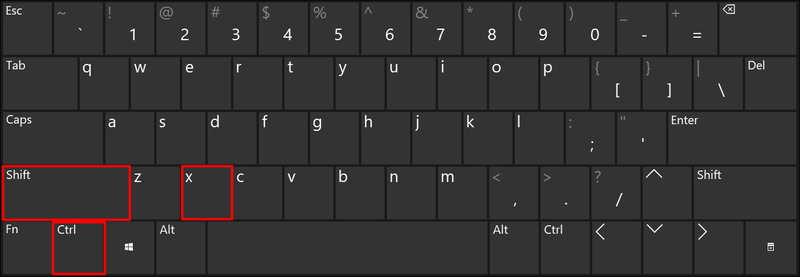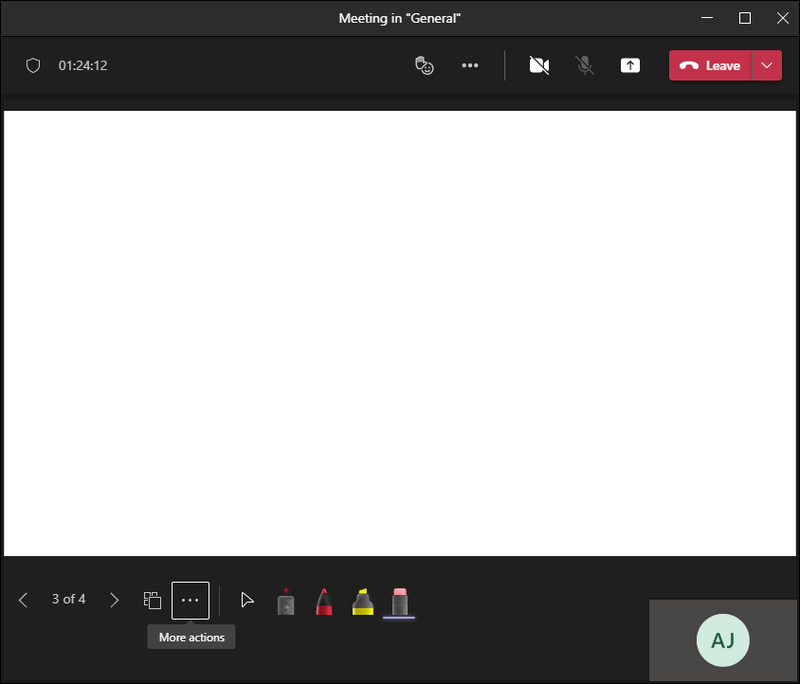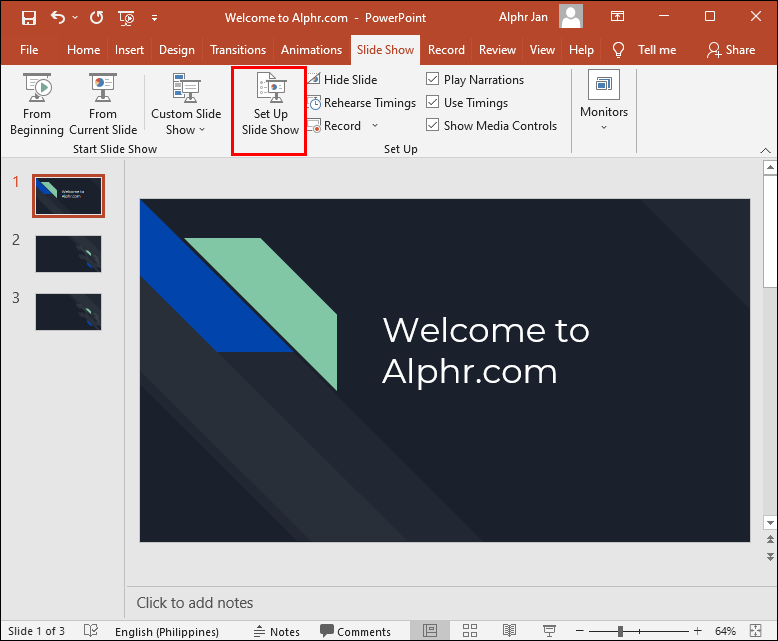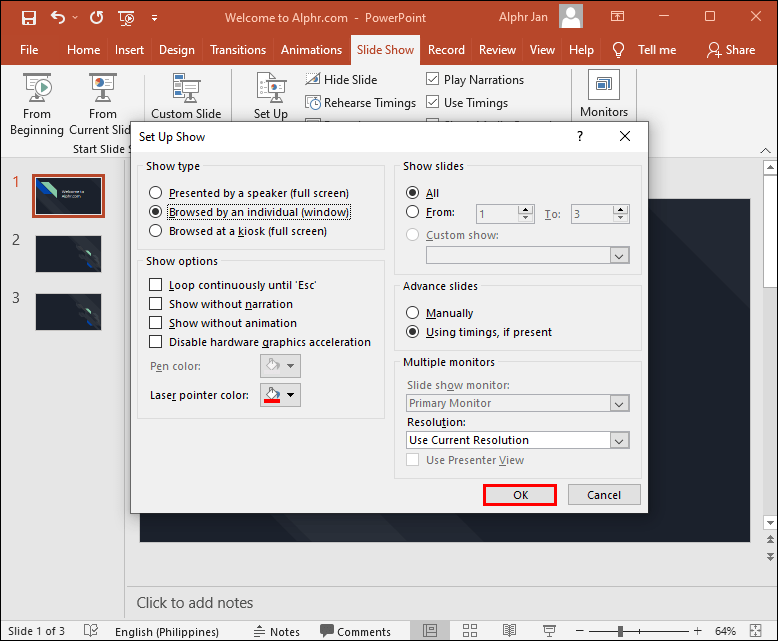Ang view ng presenter ay isang mahusay na tool na magagamit kapag gumagawa ng mga presentasyon. Pinapayagan ka nitong ipakita ang mga slide nang propesyonal sa madla habang pinapanatili ang iyong mga punto sa pagsasalita sa iyong sarili. Gayunpaman, maaaring may mga pagkakataon na mas gugustuhin mong huwag gamitin ang feature na Presenter View. Marahil ay nagpe-present ka sa Zoom at kailangan mong ibahagi ang iyong screen sa iyong audience. Marahil ay mas madali mong ituro ang iyong klase nang wala ito.

Anuman ang iyong sitwasyon, ang sunud-sunod na gabay na ito ay gagabay sa iyo kung paano i-off ang Presenter View.
Titingnan ng artikulong ito kung paano i-off ang Presenter View sa PowerPoint mula sa iba't ibang device at platform, kabilang ang Teams at Zoom.
I-off ang Presenter View sa PowerPoint para sa Windows
Kapag nagtatrabaho sa PowerPoint sa dalawang magkaibang monitor (sa iyo at para sa madla), sa karamihan ng mga pagkakataon, gusto mong i-disable ang Presenter View mula sa screen ng audience. Pipigilan nito ang mga ito na makita ang iyong mga pinag-uusapan.
Upang gawin ito, sundin ang mga hakbang na nakabalangkas sa ibaba:
- Sa PowerPoint, mag-click sa tab na Slide Show.

- Hanapin ang grupo ng Monitor.
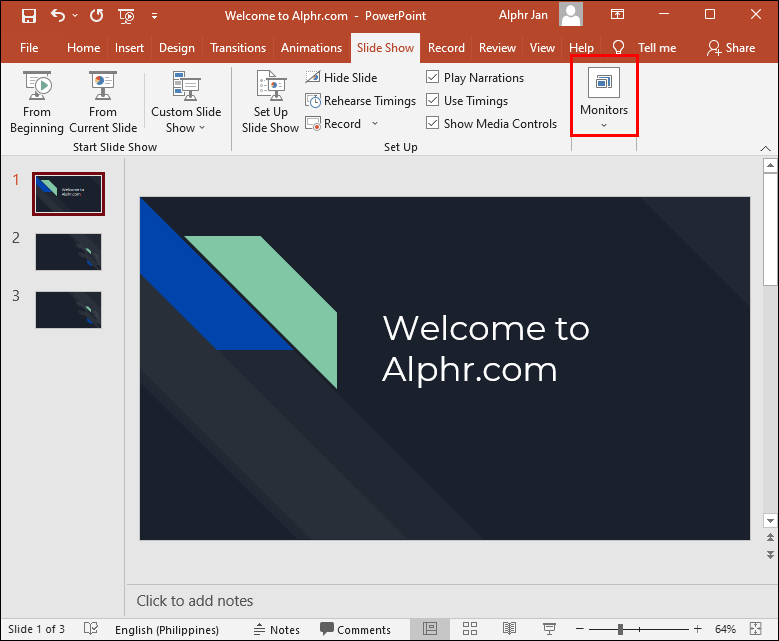
- Alisan ng check ang Gamitin ang Presenter View.
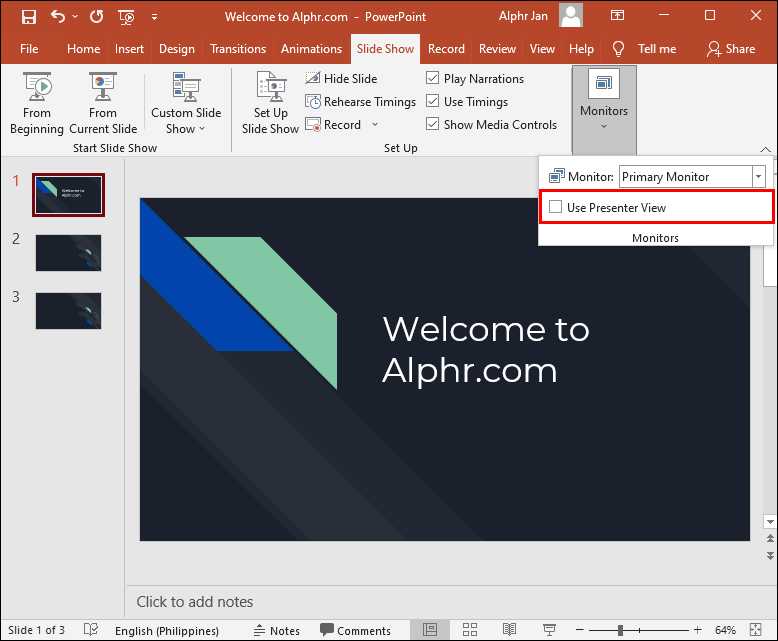
- Sa grupong Monitor, mag-click sa Monitor upang ipakita ang dropdown na menu.
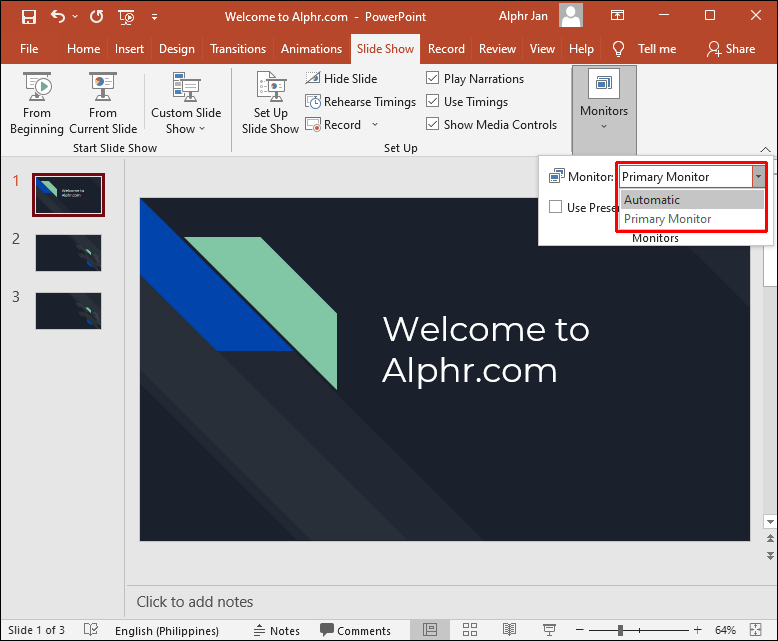
- Piliin ang monitor kung saan dapat ipakita ang slideshow.
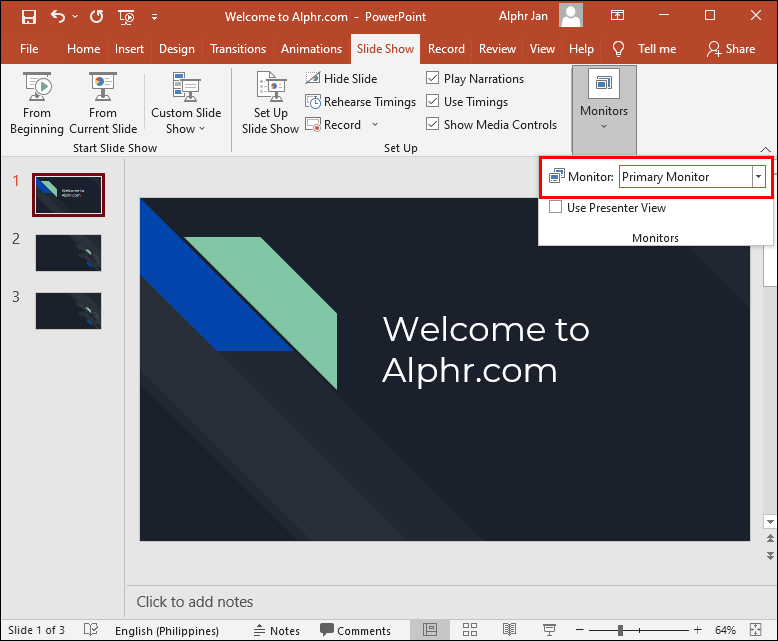
Ang View ng Presenter ay makikita lamang sa iyong screen.
Maaari mo ring i-off ang Presenter View para sa parehong screen sa pamamagitan ng pagsunod sa mga hakbang sa ibaba:
- Sa PowerPoint, pumunta sa tab na Slide Show.

- Alisan ng tsek ang kahon na Gamitin ang Presenter View.
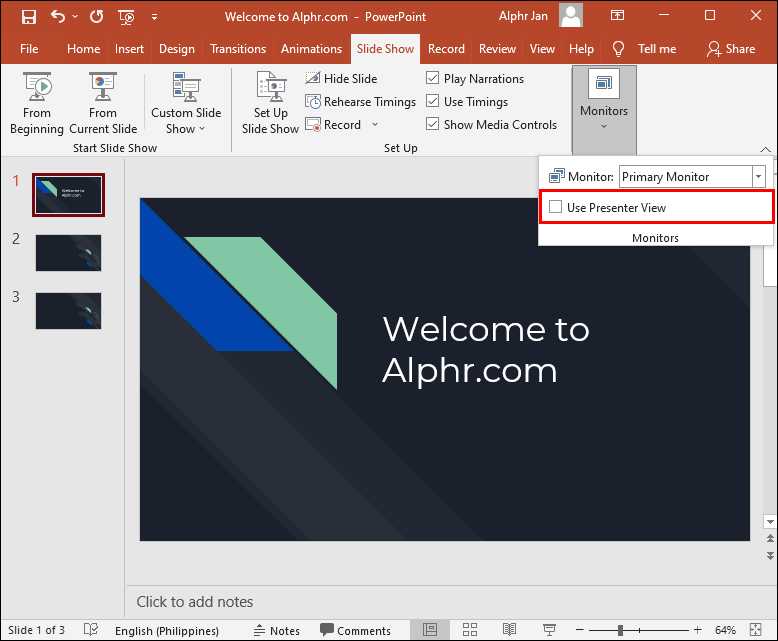
Na-disable na ngayon ang Presenter View sa parehong monitor.
I-off ang Presenter View sa PowerPoint para sa Mac
Magiging kakaiba ang mga bagay kung gagamit ka ng Mac, ngunit huwag mag-alala. Gagabayan ka namin kung paano i-off ang Presenter View PowerPoint sa iyong Mac device.
- Sa PowerPoint, ilunsad ang slideshow mode sa pamamagitan ng pag-click sa Use Slide Show.
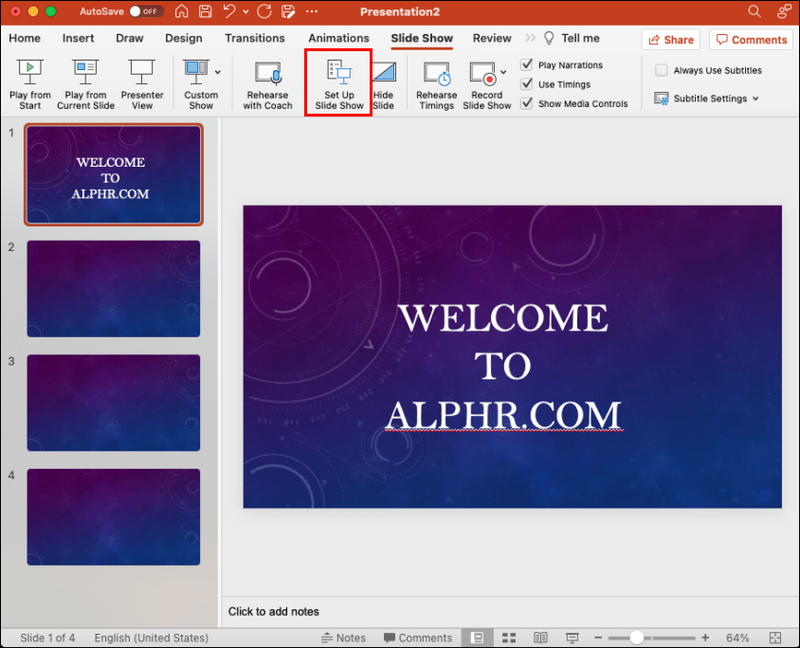
- Idi-disable nito ang Presenter View at ibabalik ka sa mirrored slide display.
I-off ang Presenter View PowerPoint Zoom
Karaniwang pinakamahusay na gumagana ang Presenter View kapag gumagamit ng dalawang magkaibang monitor; isa para sa nagtatanghal at isa para sa madla. Sa ganoong paraan, ang mga pinag-uusapang punto ay maaari lamang tingnan ng isang partido. Sa parami nang parami ng mga pulong na nagaganap sa Zoom, ang dual-monitor na diskarte ay maaaring maging nakakalito dahil ibinabahagi ng nagtatanghal ang kanilang screen sa grupo. Alamin natin kung paano i-off ang Presenter View sa Zoom.
- Sa PowerPoint ribbon, mag-click sa PowerPoint.
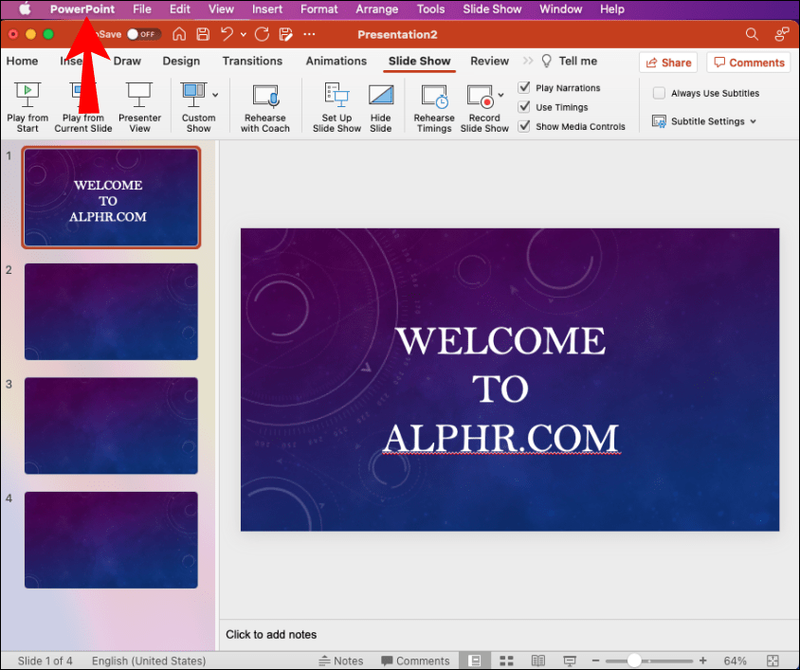
- Piliin ang Mga Kagustuhan
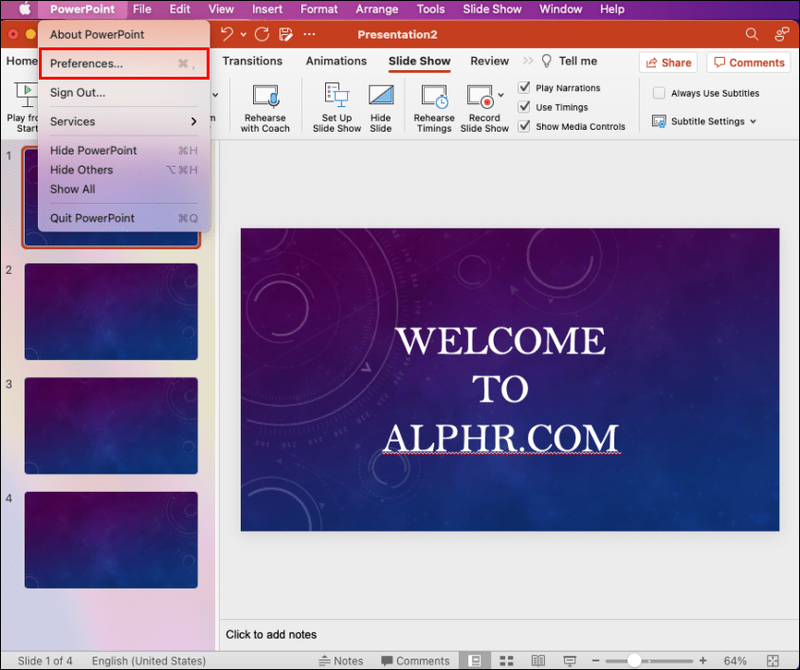
- Magbubukas ang isang dialog box. Sa ilalim ng Output at Pagbabahagi.
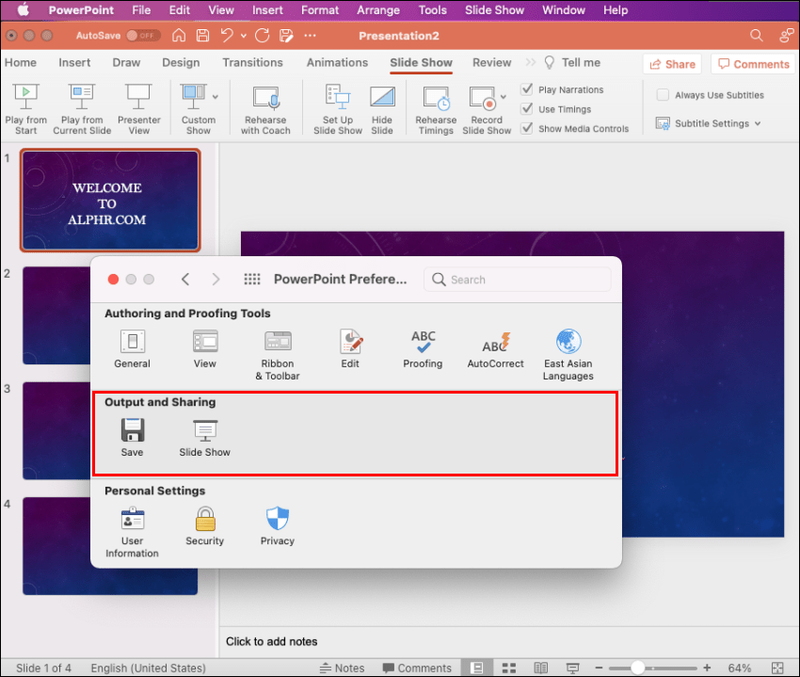
- Mag-click sa Slide show.
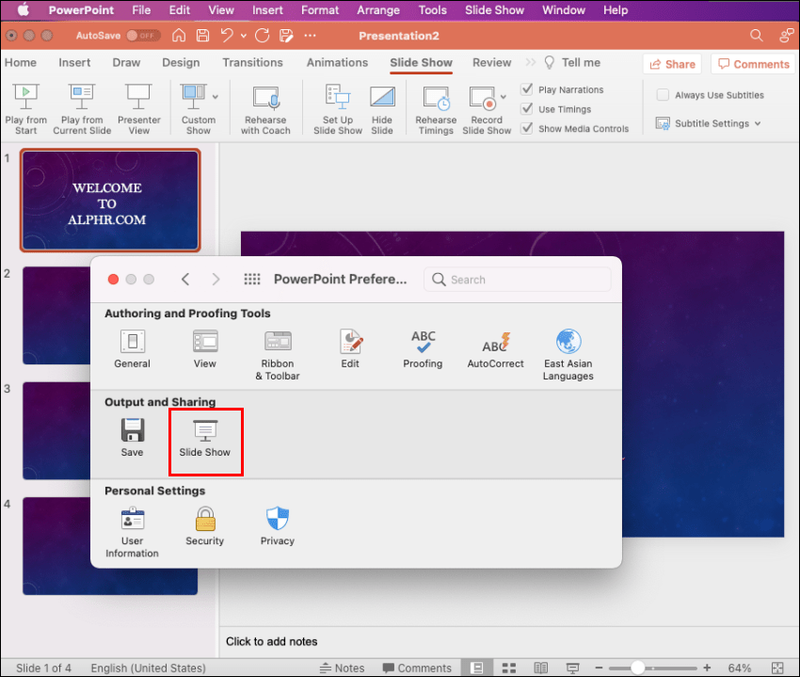
- Alisan ng check ang Palaging simulan ang Presenter View na may 2 display.
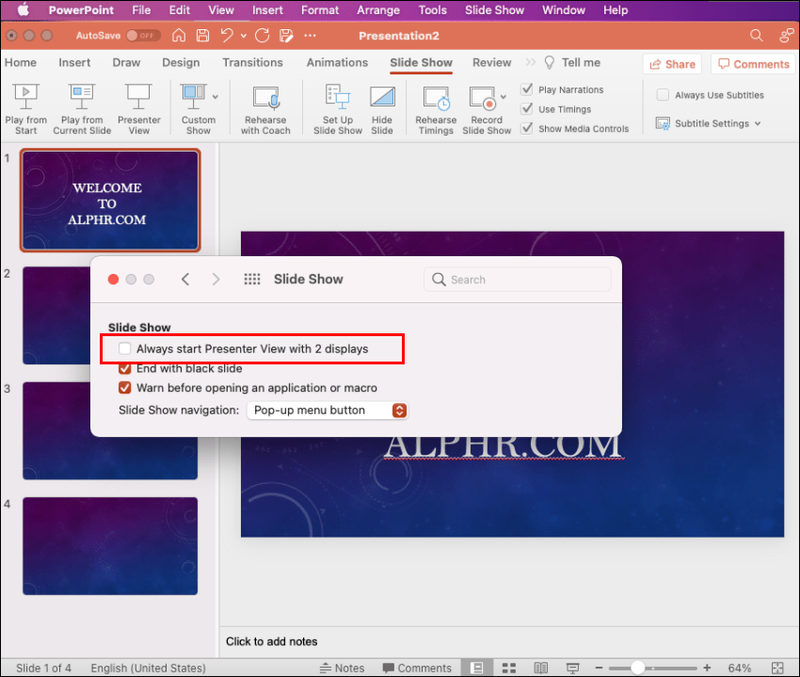
Naka-off na ngayon ang Presenter View, at maaari mong ihinto ang pagbabahagi ng iyong presentasyon at lumabas sa slideshow. Hihinto ang pagbabahagi ng screen, at mag-pop up ang Zoom.
Mahalagang tandaan na ihinto ang pagbabahagi ng iyong presentasyon bago lumabas sa PowerPoint. Kung hindi mo gagawin, anuman ang ipinakita sa screen ng nagtatanghal ay ipapakita sa mga kalahok sa Zoom.
I-off ang Presenter View sa PowerPoint Teams
In-update ng Microsoft ang Mga Koponan at ginawang Presenter View ang default na mode kapag nagbabahagi ng mga presentasyon. Ang tampok ay lubos na kapaki-pakinabang dahil pinapayagan nito ang mga kalahok na lumipat pabalik-balik sa loob ng mga slide nang hindi nakakagambala sa nagtatanghal. Gayunpaman, hindi sila nagbigay ng paraan upang i-off ang Presenter View sa platform na ito. Kung naghahanap ka upang hindi paganahin ang tampok, mayroong isang keyboard workaround na maaari mong gamitin para sa layuning iyon.
kung paano baguhin ang backup na lokasyon ng windows 10
Upang i-off ang Presenter View PowerPoint sa Mga Koponan:
- Mag-click kahit saan sa lugar ng slide.
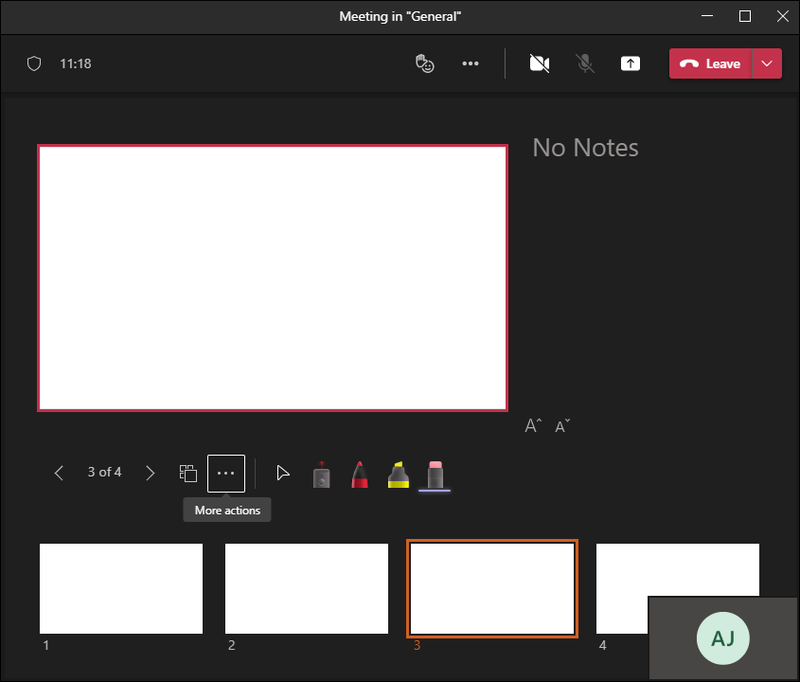
- Pindutin ang Ctrl+Shift+X shortcut.
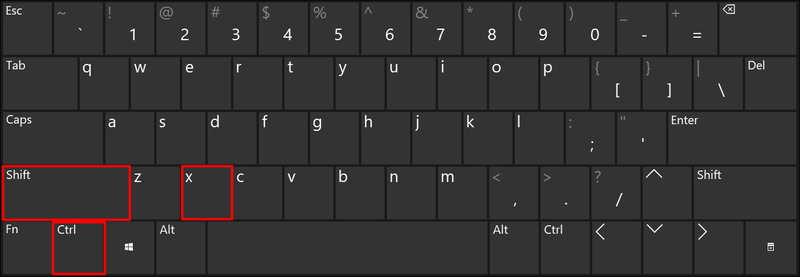
- Ang mga tala at thumbnail strip ng iyong Presenter View ay dapat na ngayong sarado.
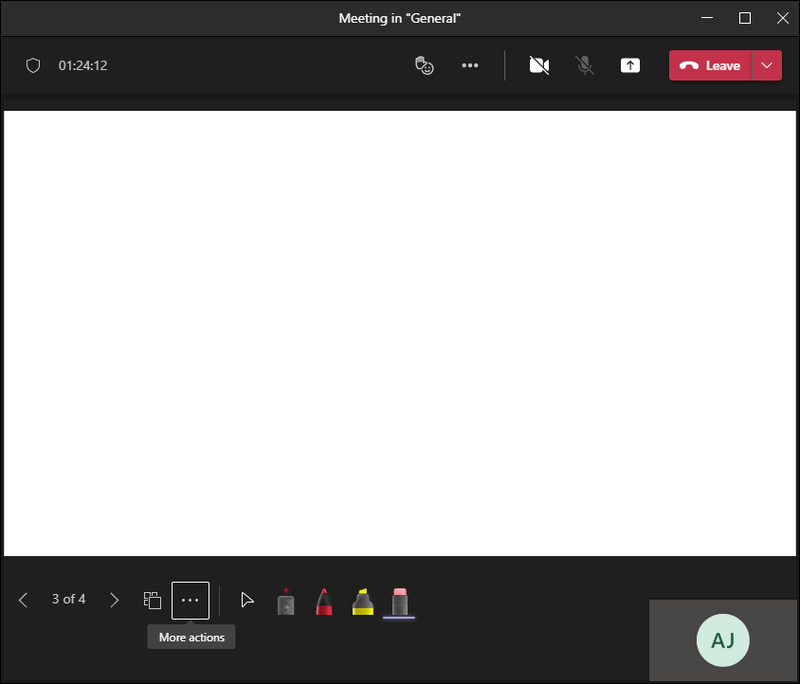
- Upang ibalik ang Presenter View, pindutin muli ang Ctrl+Shift+X.
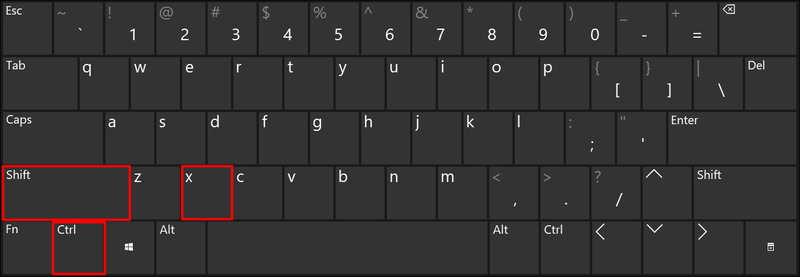
I-off ang Presenter View sa Google Meet
Kung hawak mo ang iyong presentation sa Google Meet, may opsyon kang ibahagi ang iyong buong screen, isang window, o isang tab. Para sa Presenter View, maaari kang mag-opt na magbahagi ng isang window sa audience habang pinananatiling pribado ang pangalawang window sa iyong mga tala.
Para i-off ang Presenter View, ang kailangan mo lang gawin ay isara ang window o tab na naglalaman ng iyong speaker note. Gawin ito sa pamamagitan ng pag-navigate sa kanang sulok sa ibaba ng page at pag-click sa Nagpe-present ka, pagkatapos ay i-tap ang Stop Presenting. Na-off mo na ngayon ang Presenter View sa Google Meet.
I-off ang Full Screen Presenter View sa PowerPoint
Marahil sa halip na i-off ang Presenter View, mas gugustuhin mong lumabas sa full-screen mode sa halip. Ito ay magbibigay-daan sa iyong magamit ang iyong mga tala ng speaker habang may access pa rin sa iyong toolbar at iba pang mga application.
Upang gawin ito, kakailanganin mong ipakita ang Presenter View sa isang window sa halip na sa buong screen. Narito kung paano gawin iyon:
- Sa PowerPoint, i-click ang tab na Slideshow.

- Piliin ang button na I-set up ang slide show.
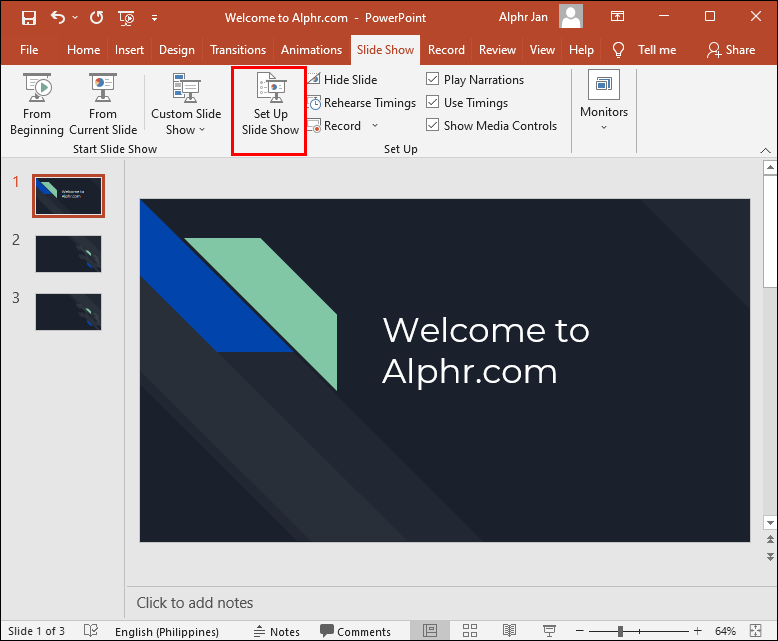
- Lagyan ng check ang Na-browse ng isang indibidwal na window sa dialog box na ipinapakita.

- Ngayon i-tap ang OK sa ibaba ng page.
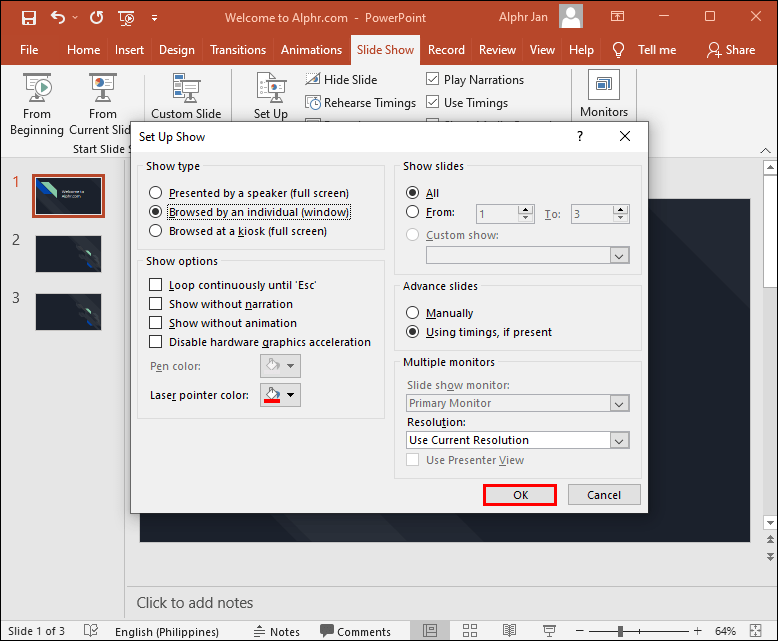
Ngayon, bubukas ang PowerPoint sa isang window sa halip na full screen, at mas mapapamahalaan mo ang iyong Presenter View mode.
Mga karagdagang FAQ
Ano ang gagawin mo kung nagpapakita ang Presenter View sa maling monitor?
Minsan, maaaring magkagulo ang mga bagay, at ang iyong mga tala sa pagtatanghal ay lumalabas sa screen ng iyong audience. Mabilis mong maaayos ito sa pamamagitan ng:
1. Mag-click sa Display Settings sa iyong PowerPoint screen.
2. Sa itaas ng page ng Presenter Tools, piliin ang Swap Presenter View at Slide Show.
I-off ang Presenter View PowerPoint
Ang Presenter View ng PowerPoint ay isang kamangha-manghang feature na nagbibigay-daan sa iyong mag-present nang hindi nawawala ang opsyong sumangguni sa iyong mga tala. Gayunpaman, maaaring may mga pagkakataon kung saan mas gusto mong i-off ang feature. Gaya ng nakita natin, ang hindi pagpapagana ng Presenter View ay maaaring isang madaling proseso upang mag-navigate kapag alam mo na kung saan titingin.
Gaano kadalas mo ginagamit ang Presenter View kapag naghahatid ng mga virtual na presentasyon? Ipaalam sa amin sa seksyon ng mga komento sa ibaba.